
Muziek delen met vrienden in iTunes op de pc
Nadat je een Apple Music-profiel hebt aangemaakt kun je muziek delen met je vrienden. Je kunt instellen dat iedereen jou kan volgen of dat alleen de door jou gekozen gebruikers jou kunnen volgen. Je kunt ook anderen blokkeren.
Opmerking: Apple Music is niet in alle landen of regio's beschikbaar. Zie het Apple Support-artikel Beschikbaarheid van Apple Media Services.
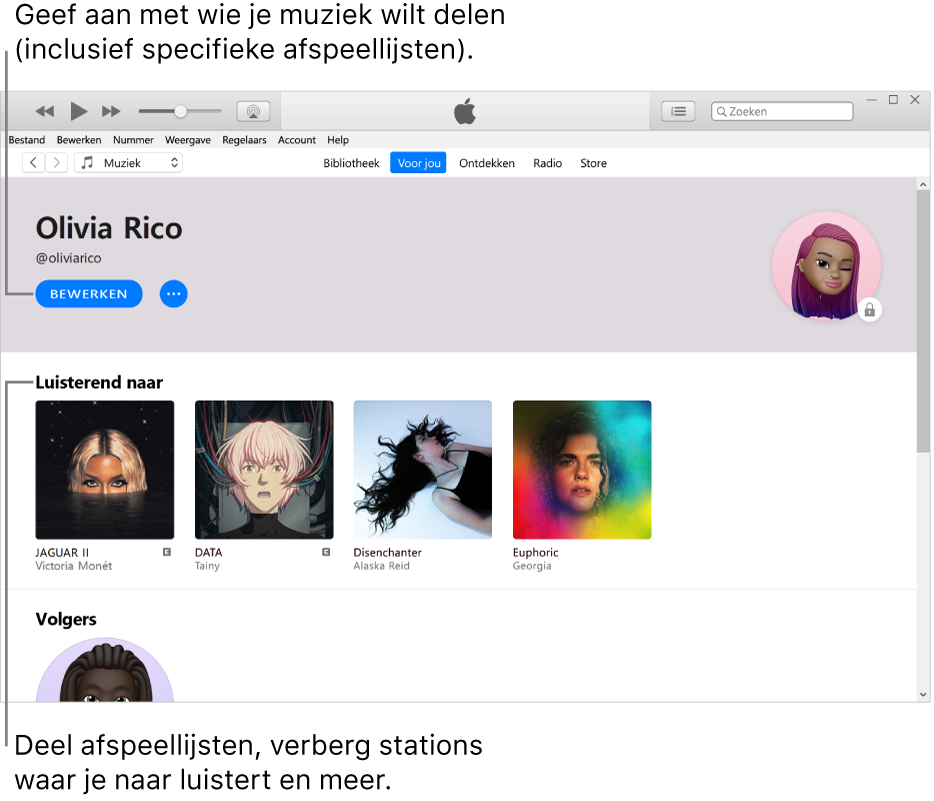
Aangeven welke muziek je wilt delen met je volgers
Ga naar de iTunes-app
 op je pc.
op je pc.Kies 'Muziek' uit het pop‑upmenu linksbovenin en klik vervolgens op 'Voor jou'.

Als je 'Muziek' niet in het pop‑upmenu ziet staan, moet je de Apple Music-app
 gebruiken die je op je apparaat hebt geïnstalleerd. Zie de Gebruikershandleiding Apple Music voor Windows voor meer informatie.
gebruiken die je op je apparaat hebt geïnstalleerd. Zie de Gebruikershandleiding Apple Music voor Windows voor meer informatie.Als je 'Voor jou' niet ziet, meld je je aan bij Apple Music met je Apple ID (of Apple Account).
Klik op de accountknop (een foto of monogram) in de rechterbovenhoek van het venster en klik vervolgens op 'Bewerken'.
Selecteer onder 'Gedeelde afspeellijsten' de cirkel in de rechteronderhoek van een afspeellijst.
Een vinkje betekent dat de afspeellijst in de profielen van je volgers wordt weergegeven als gedeeld door jou.
Tip: Je kunt een afspeellijst ook op een andere manier delen: selecteer een standaardafspeellijst in de zijbalk onder 'Afspeellijsten' en selecteer vervolgens 'In mijn profiel en in Zoeken publiceren' boven de lijst met nummers in de afspeellijst.
Muziek verbergen voor je volgers
Ga naar de iTunes-app
 op je pc.
op je pc.Kies 'Muziek' uit het pop‑upmenu linksbovenin en klik vervolgens op 'Voor jou'.

Als je 'Muziek' niet in het pop‑upmenu ziet staan, moet je de Apple Music-app
 gebruiken die je op je apparaat hebt geïnstalleerd. Zie de Gebruikershandleiding Apple Music voor Windows voor meer informatie.
gebruiken die je op je apparaat hebt geïnstalleerd. Zie de Gebruikershandleiding Apple Music voor Windows voor meer informatie.Als je 'Voor jou' niet ziet, meld je je aan bij Apple Music met je Apple ID (of Apple Account).
Klik op de accountknop (een foto of monogram) in de rechterbovenhoek van het venster.
Klik met de rechtermuisknop op een onderdeel en kies 'Niet tonen in Luistert naar'.
Om alle muziek te verbergen, klik je op 'Bewerken', klik je op 'Extra privacyinstellingen' en schakel je de optie 'Luistert naar' uit.
Opmerking: Als je muziek verbergt, kan het enkele minuten duren voordat die muziek niet meer zichtbaar is voor je volgers.
Aangeven met wie je muziek wilt delen
Ga naar de iTunes-app
 op je pc.
op je pc.Kies 'Muziek' uit het pop‑upmenu linksbovenin en klik vervolgens op 'Voor jou'.

Als je 'Muziek' niet in het pop‑upmenu ziet staan, moet je de Apple Music-app
 gebruiken die je op je apparaat hebt geïnstalleerd. Zie de Gebruikershandleiding Apple Music voor Windows voor meer informatie.
gebruiken die je op je apparaat hebt geïnstalleerd. Zie de Gebruikershandleiding Apple Music voor Windows voor meer informatie.Als je 'Voor jou' niet ziet, meld je je aan bij Apple Music met je Apple ID (of Apple Account).
Klik op de accountknop (een foto of monogram) in de rechterbovenhoek van het venster en klik vervolgens op 'Bewerken'.
Onder het gebied 'Kiezen wie je activiteit kan volgen' kun je aangeven of je je muziek alleen wilt delen met mensen die je goedkeurt of met iedereen. (Onder iedereen vallen alle Apple Music-abonnees met een profiel.)
Zie Muziek verbergen voor je volgers voor meer privacyinstellingen.
Verzoeken accepteren of weigeren
Als iemand je een volgverzoek stuurt, kun je dat verzoek accepteren of afwijzen. Je ontvangt alleen verzoeken als je in je profiel 'Personen die je goedkeurt' hebt geselecteerd. Meer informatie is te vinden in Aangeven met wie je muziek wilt delen.
Ga naar de iTunes-app
 op je pc.
op je pc.Kies 'Muziek' uit het pop‑upmenu linksbovenin en klik vervolgens op 'Voor jou'.

Als je 'Muziek' niet in het pop‑upmenu ziet staan, moet je de Apple Music-app
 gebruiken die je op je apparaat hebt geïnstalleerd. Zie de Gebruikershandleiding Apple Music voor Windows voor meer informatie.
gebruiken die je op je apparaat hebt geïnstalleerd. Zie de Gebruikershandleiding Apple Music voor Windows voor meer informatie.Als je 'Voor jou' niet ziet, meld je je aan bij Apple Music met je Apple ID (of Apple Account).
Klik op de accountknop (een foto of monogram) in de rechterbovenhoek van het venster en klik vervolgens op 'Verzoeken bekijken'.
Voer een van de volgende stappen uit:
Verzoek accepteren: Klik op
 om de ander toe te staan om jou te volgen.
om de ander toe te staan om jou te volgen.Verzoek weigeren: Klik op
 als je niet wilt dat de ander jou volgt.
als je niet wilt dat de ander jou volgt.
Voorkomen dat gebruikers je kunnen volgen
Je kunt gebruikers blokkeren die jij volgt of die jou volgen, zodat ze je muziek niet meer zien en je profiel niet meer kunnen vinden in Apple Music.
Ga naar de iTunes-app
 op je pc.
op je pc.Kies 'Muziek' uit het pop‑upmenu linksbovenin en klik vervolgens op 'Voor jou'.

Als je 'Muziek' niet in het pop‑upmenu ziet staan, moet je de Apple Music-app
 gebruiken die je op je apparaat hebt geïnstalleerd. Zie de Gebruikershandleiding Apple Music voor Windows voor meer informatie.
gebruiken die je op je apparaat hebt geïnstalleerd. Zie de Gebruikershandleiding Apple Music voor Windows voor meer informatie.Als je 'Voor jou' niet ziet, meld je je aan bij Apple Music met je Apple ID (of Apple Account).
Klik op de accountknop (een foto of monogram) in de rechterbovenhoek van het venster.
Klik onder 'Volgend' of 'Volgers' op iemand om naar het profiel van die persoon te gaan.
Klik aan de linkerkant van het profiel op
 en klik op 'Blokkeer'.
en klik op 'Blokkeer'.